Cara memperbaiki harddisk seringkali dibutuhkan saat terjadi corrupt atau tidak terbaca pada harddisk yang ada di komputer. Beberapa masalah komputer yang sering dialami oleh pengguna adalah harddisk yang tidak terbaca. Padahal harddisk merupakan komponen yang sangat penting dan digunakan untuk menyimpan berbagai data. Karena itulah langkah dalam cara memperbaiki harddisk harus benar-benar diperhatikan sehingga tidak merusak file dan data yang ada di dalamnya.
Langkah pertama dalam cara memperbaiki harddisk agar dapat menyelamatkan data penting di dalamnya adalah dengan memasangnya pada komputer lain sebagai external drive. Anda bisa menggunakan konektor IDE to USB atau SATA to USB sesuai dengan jenis harddisk yang Anda gunakan. Setelah dihubungkan dengan komputer yang masih normal, ikuti langkah di bawah ini :
- Saat baru dipasangkan pada sebuah komputer sebagai external drive, maka biasanya akan muncul pertanyaan dari kotak dialog Windows yang menanyakan apakah Anda akan memformat drive tersebut atau tidak. Pastikan Anda memilih “No” pada kotak dialog yang muncul.
- Selanjutnya klik pada “Start” dan pilih “My Computer”. Setelah muncul Windows Explorer maka akan ditampilkan drive yang ada pada komputer, termasuk external drive yang baru saja dipasang. Klik kanan pada drive tersebut lalu pilih “Properties”. Dalam window yang muncul pilih pada tab “Tools”. Namun jika ternyata drive dari harddisk yang akan diperbaiki tersebut tidak muncul, Anda bisa langsung meloncat ke langkah nomor 5.
- Di dalam bagian tab “Tools” klik pada tombol “Check Now” untuk melakukan pengecekan eror yang ada pada harddisk. Jika muncul pertanyaan apakah Anda ingin Windows memperbaiki error yang ditemukan, maka centang pilihan tersebut. Selain itu centang juga pada pilihan “Scan for and attempt recovery of bad sectors” lalu klik “Start”. Jika kembali muncul peringatan untuk memformat karena harddisk tidak terbaca, pilih saja “No”.
- Jika dari ketiga langkah diatas masih belum berhasil, maka Anda bisa menggunakan Command Prompt. Klik Start > Run lalu ketikkan “cmd” dan tekan enter.
- Pada jendela Command Prompt yang muncul, ketikkan nama drive yang akan diperbaiki diikuti dengan tanda titik dua. Misalnya drive tersebut adalah F, maka ketikkan F:, lalu tekan enter. Karena harddisk tersebut rusak, maka akan muncul pesan error “The System Cannot Find the Drive Specified”.
- Ketikkan “chkdsk” tanpa tanda petik lalu tekan Enter. Setelah itu Windows akan mulai melakukan pengecekan, jika ditemukan error dan terdapat pilihan untuk memperbaikinya tekan “Y”.
Dengan mengikuti beberapa langkah dalam cara memperbaiki harddisk maka kemungkinan data Anda masih dapat diselamatkan.



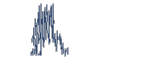
0 komentar:
Posting Komentar